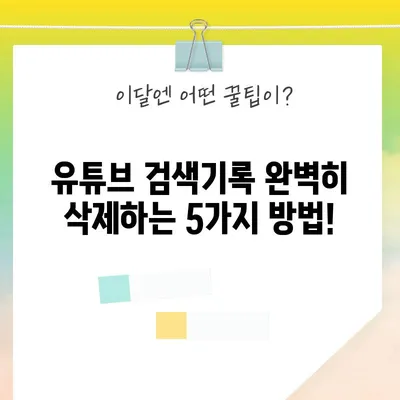유튜브 검색기록 완벽히 삭제
유튜브 검색기록 완벽히 삭제는 사용자 개인정보 보호와 관련하여 많은 이들이 궁금해하는 주제입니다. 많은 사람들이 유튜브를 통해 다양한 콘텐츠를 소비하고 있지만, 그 과정에서 검색 기록이 남는 것이 불편할 수 있습니다. 본 블로그 포스트에서는 유튜브 검색기록을 어떻게 완벽히 삭제할 수 있는지에 대해 심도 깊은 논의와 함께 다룰 것입니다.
유튜브 검색기록의 중요성
유튜브는 사용자가 이미 맛보았던 콘텐츠를 기반으로 개인화된 추천을 제공합니다. 그런데 이 추천 알고리즘은 사용자의 검색 기록에 의존하고 있습니다. 사용자가 무엇에 관심을 두고 있는지, 어떤 키워드를 주로 검색하는지 등을 분석하여 이에 맞는 콘텐츠를 제안합니다. 아마 많은 분들이 이러한 기능으로 인해 유튜브 시청 경험이 더 풍부해진다고 느끼실 겁니다.
| 주요 기능 | 설명 |
|---|---|
| 개인화된 추천 | 사용자의 검색 및 시청 기록을 기반으로 최적화된 영상 추천 |
| 자동 재생 | 이전 시청한 영상 기초로 다음 영상을 자동으로 재생 |
| 기록 관리 | 사용자가 이전에 검색한 내용이나 시청한 내용을 쉽게 찾아볼 수 있는 기능 |
하지만 이러한 기록이 항상 긍정적인 영향만 미치는 것은 아닙니다. 사용자의 검색 기록을 타인이 보면 불편할 수 있으며, 특히 공용 기기에서 유튜브를 사용할 때 이러한 걱정은 더욱 커지게 됩니다. 따라서 필요에 따라 유튜브 검색기록을 삭제하고 관리하는 방법을 아는 것이 중요합니다.
검색기록의 삭제 필요성
- 프라이버시 보호: 개인적이거나 민감한 정보를 검색한 경우, 해당 기록이 남는 것이 걱정스러울 수 있습니다.
- 추천 서비스 개선: 이미 보았거나 관심이 없었던 콘텐츠가 계속 추천되는 경우, 검색 기록을 삭제하면 새로운 추천을 받을 수 있습니다.
- 공용 기기 활용 시: 친구나 가족과 함께 사용하는 기기에서 개인적인 검색 기록이 남지 않도록 관리하는 것이 좋습니다.
💡 아이폰에서 쿠키와 팝업 차단하는 방법을 알아보세요. 💡
유튜브 모바일 앱에서 검색기록 삭제하기
이제 모바일 유튜브 화면에서 검색기록을 삭제하는 구체적인 과정을 살펴보겠습니다. 이 방법은 최신 버전의 유튜브 앱을 기준으로 설명합니다.
1단계: 유튜브 앱 실행하기
첫 번째로 해야 할 일은 유튜브 앱을 실행하는 것입니다. 앱을 열면 화면 상단 오른쪽 구석에 사용자의 프로필 아이콘이 보이게 됩니다. 이 아이콘을 클릭하여 사용자 계정 정보를 확인합니다.
2단계: 설정 메뉴 접근하기
사용자 프로필 아이콘을 클릭하면 다양한 메뉴가 나타납니다. 여기에서 설정 옵션을 선택합니다. 설정 페이지에 들어가면 여러 가지 옵션이 나타나며, 그 중 기록 및 개인정보 보호를 선택해야 합니다.
3단계: 검색기록 삭제하기
기록 및 개인정보 보호 메뉴를 선택하면 시청 기록과 검색 기록을 관리할 수 있는 다양한 옵션이 나타납니다. 여기에서 검색 기록 삭제를 선택하여 이어지는 안내에 따라 삭제 과정을 완료합니다.
| 단계 | 설명 |
|---|---|
| 앱 실행 | 유튜브 앱을 실행하고 프로필 아이콘을 클릭 |
| 설정 접근 | 프로필 메뉴에서 설정 선택 잠을 선택 |
| 기록 삭제 | 기록 및 개인정보 보호 메뉴에서 검색 기록 삭제 선택 |
이 외에도 검색 기록을 일시 중지하는 옵션도 제공되며, 이를 선택하면 앞으로의 검색 기록이 저장되지 않습니다. 이 기능은 프라이버시를 중요시하는 사용자에게 유용할 수 있습니다.
💡 아이폰에서 브라우저 쿠키를 쉽게 설정하는 방법을 알아보세요. 💡
컴퓨터에서 유튜브 검색기록 삭제하기
컴퓨터에서 유튜브 검색 기록을 삭제하는 방법 또한 매우 간단합니다. 이 과정도 단계별로 설명하겠습니다.
1단계: 유튜브 웹사이트 접속하기
브라우저를 열고 유튜브 웹사이트에 접속합니다. 로그인된 상태에서 시작합니다. 왼쪽 사이드 바에서 메뉴를 탐색하세요.
2단계: 기록 관리 페이지 접근하기
왼쪽 메뉴에서 라이브러리를 선택한 다음, 기록을 클릭합니다. 여기에서 사용자가 이전에 검색한 내용과 시청한 목록을 확인할 수 있습니다.
3단계: 검색 기록 삭제하기
기록 페이지에서 기록 지우기 또는 모두 삭제 옵션을 선택하여 저장된 검색 기록을 삭제할 수 있습니다. 이 옵션을 선택하면 이전의 검색 기록이 모두 삭제됩니다.
| 단계 | 설명 |
|---|---|
| 웹사이트 접속 | 브라우저로 유튜브 홈페이지 접속 |
| 기록 접근 | 왼쪽 메뉴에서 라이브러리 선택 후 기록 클릭 |
| 기록 삭제 | 기록 지우기 또는 모두 삭제 옵션 선택 |
또한, 개별 검색 기록을 삭제하고자 할 경우, 해당 항목의 옆에 있는 삭제 아이콘을 클릭하면 선택된 항목만 삭제할 수 있습니다.
💡 아이폰에서 브라우저 쿠키 설정을 쉽게 조정하는 방법을 알아보세요. 💡
추가적인 주의사항
검색 기록을 삭제하기 전에 몇 가지 주의사항을 염두에 두어야 합니다. 삭제된 기록은 복구할 수 없으므로, 중요한 정보를 혹시나 잘못 삭제했을 경우 곤란할 수 있습니다. 예를 들면, 유튜브에서 찾고 싶었던 특정 콘텐츠의 검색 기록이 삭제됐을 경우, 다시 찾기 어려울 수 있습니다. 따라서 선택적으로 검색 기록을 삭제하는 것이 중요합니다.
검색 기록 관리 팁
- 정기적으로 검색 기록 점검하기: 일정한 주기로 개인적인 검색 기록을 확인하고 불필요한 기록은 제거하는 것이 좋습니다.
- 프라이빗 브라우징 기능 활용하기: 공용 기기에서 사용할 경우, 비공식적인 검색 기록을 남기지 않기 위해 프라이빗 브라우징 모드를 활용하는 것도 좋은 방법입니다.
- 재설정 빈도 조절하기: 너무 자주 검색 기록을 삭제하게 되면 추천 콘텐츠의 질이 떨어질 수 있으므로, 적당한 빈도로 관리하는 것이 중요합니다.
💡 유튜브 구독자 수를 쉽게 확인하는 방법을 알아보세요! 💡
결론
💡 유튜브 검색 기록을 완벽하게 삭제하는 방법을 알아보세요! 💡
이제 여러분은 유튜브 검색기록 완벽히 삭제하는 방법에 대해 알게 되었습니다. 검색 기록을 관리하는 것이 프라이버시 보호와 더불어, 보다 쾌적한 유튜브 이용을 위해 중요하다는 것을 이해해주셨길 바랍니다. 유튜브는 우리에게 많은 정보를 제공하지만, 개인 정보 보호도 중요한 만큼 이러한 방법들을 통해 안전하게 사용할 수 있습니다. 잊지 말고 정기적으로 검색 기록을 점검 » 삭제하여, 여러분의 유튜브 이용 모습을 더욱 개선해 나가시길 바랍니다!
자주 묻는 질문과 답변
- Q: 유튜브 검색기록을 삭제하면 추천 영상도 사라지나요?
-
A: 네, 검색기록을 삭제하면 해당 기록을 기반으로 한 추천 영상도 영향을 받습니다.
-
Q: 모바일에서 검색기록 삭제 후 복구가 가능한가요?
-
A: 삭제된 검색기록은 복구할 수 없으므로, 삭제하기 전에 신중한 선택이 필요합니다.
-
Q: 검색기록을 일시 중지하면 어떤 변화가 있나요?
-
A: 검색기록을 일시 중지하면 이후에 검색한 내용이 기록되지 않으며, 이를 통해 프라이버시를 보호할 수 있습니다.
-
Q: 검색기록 삭제가 정말 필요한가요?
- A: 개인의 정보 보호와 같은 개인적 필요에 따라 검색기록 삭제 여부를 결정하시고, 자신의 사용 패턴에 맞게 관리하는 것이 중요합니다.
유튜브 검색기록 완벽히 삭제하는 5가지 방법!
유튜브 검색기록 완벽히 삭제하는 5가지 방법!
유튜브 검색기록 완벽히 삭제하는 5가지 방법!